2013/3/1にSystem5で開催されたBlackmagic Cinema Cameraワークフローセミナーに参加しました。前半のカメラの説明は見れませんでしたが、後半のDavinci Resolveを使ったワークフローの部分をリポートします。2日間開催され、両日とも満席状態だったようです。講師は株式会社インターセプター田巻源太氏です。

Blackmagic Cinema CameraにはカラーグレーディングソフトウェアDavinci Resolveが同梱されています。12bit Rawをフルに活用するためにはグレーディングが不可欠です。
Blackmagic Cinema Cameraは記録時にRaw、Prores 、DNxHDの選択ができ、撮影されたムービーはSSDに記録されます。Raw以外の圧縮コーデックの場合FilmモードVideoモードのルックの選択が可能で、Raw撮影でない場合でもFilmモードで、レンジを活かした撮影をする事が出来ます。
ワークフロー
それほど複雑なワークフローは必要としません。シンプルにRaw現像の仕組みを体験する事が出来ます。SSDからPCに取り込み、簡易的な現像>仮編集>色補正>本編集の流れを一台のPCで完結することも可能です。
Cinema DNG
Rawで撮影した場合、CinemaDNG形式の連番で記録され、別途音声ファイルがwavで収録されます。まずこれらの素材をSSDからHDDにコピーします。MacProの場合、Thunderboltが搭載されていないためUSB3.0 か eSATAを使い転送します。(別途拡張ボードが必要)
DaVinci Resolveを起動する
DaVinci Resolveを起動します。初期画面でユーザー選択画面が表示されますが、特に他人のセットアップを使用しない場合は、ユーザーを作成せずにadminで作業しても構いません。
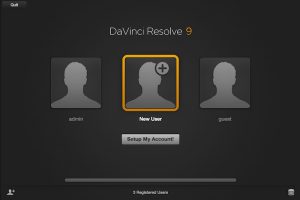
プロジェクトの作成
ログイン後に、まず+マークからプロジェクトを作成します。名前をつける必要があるのでを入力します。プロジェクトが立ち上がり、初期状態では下の5つのタブのMEDIAにいることが分かります。(基本的に作業は下の5つのタブの左から右に流れていきます。)
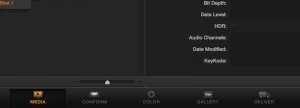
プロジェクトの設定
素材を読み込む前に設定する必要があり、左下のギアマークから設定します。読み込むべき素材をクリックし、メタデータを参照します。設定すべきタイムコードの設定が3カ所あり、Playback Flamerate、Video Monitoring Flamerate、Calculate Timecodeをそれぞれクリップに合わせます。解像度やその他の項目を確認した後Applyをクリックします。(Apply後、なぜかCancelを押さなければなりませんが…)
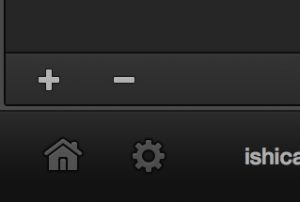
DaVinci Resolve LiteではHD解像度までの出力しか対応していません。
素材の読み込み
Davinci Resolveでは素材を一旦Media Poolに登録していないと作業を開始できません。このMediaPoolが素材置き場になります。素材の入ったフォルダーごとMedia Poolにドラッグアンドドロップすると、サムネイルが表示されます。
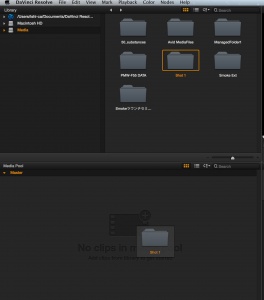
オフライン用のグレーディング
初期状態ではBlackmagic Cinema CameraのRaw素材は自動的にRec709のカラースペースが割り当てられます。プロジェクト設定と同じギアマークの中にCameraRawの設定があり、読み込み時の挙動を変える事ができます。
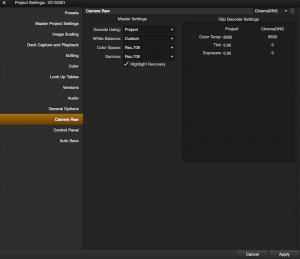
オフライン用の書き出し
読み込み時にRec709が当たっているため、そのまま書き出します。最下部のMEDIAタブからDELIVERタブに移動します。FCPXで編集する場合には、プリセットからExport to Final Cut Proを選択します。Render Audioのチェックボックスをオンにしないとオーディオがレンダリングされないので注意が必要です。Render job toのブラウズを押して書き出し先を指定し、sub folderでフォルダーを作成します。Add Jobでジョブを追加し、Start Renderでレンダリングを開始します。
Premiere用に書き出す場合などは手動で設定するか、プリセットを作成する必要があります。
FCPXで編集する
必ずしも編集する時に、FCPXを使用する必要はありません。AVIDであったりPremiereであったり、自分の好きな編集ソフトウェアを使用する事が出来ます。FCPXの場合書き出し後の素材をイベントに読み込みます。カット編集後にXMLを出力します。
DaVinci ResolveでXMLを読み込む
ここからがグレーディングの本番です。XMLを読み込むためにDaVinci Resolveの最下部からCONFORMタブで移動します。
タイムラインには全ての素材が一連で並んでいるMaster Timelineが表示されていますが、これは自動的に作成され全ての素材が並びます。とりあえず無視して構いません。
メニューのファイル>Import AAF,EDL,XML…からXMLを読み込みます。元の素材は既にDaVinci Resolveに入っているのでファイルの入出力の必要はありません。Automatically import source clip into media poolのチェックボックスを外します。読み込み後Timelinesに読み込んだ名前のタイムラインが生成されます。
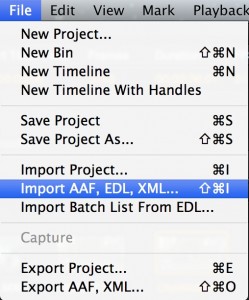
グレーディング
カラータブに移動します。DaVinci Resolve 9でユーザーインターフェースが改良され使いやすくなっています。左上からビュアー、ギャラリー、ノードの順に並びます。その下にミニタイムラインがあり、下部にレフトパレット(主にプライマリーの役目)、センターパレット(セカンダリーの役目)、キーフレームと並びます。

レフトパレットのカメラアイコンをクリックし、クリップごとにCameraRAWの設定を行えます。本格的にグレーディングをする場合、Decode UsingをClipにし、カラースペースをBMD Filmに変更してからグレーディングを開始します。(プロジェクトを一括で変えたい場合はPorojectを選択しますが、前述のギアマークのCameraRAWから設定します。)
Blackmagic Cinema Camera RAWの特徴としては、このカメラセッティングの豊富さにあります。ホワイトバランス(Color Temp)を数値で入力したり、Exposure(露出)を数値で入力することができます。Exposureは数値の1が一絞り分である事が検証でわかったそうです。
カラーの操作を適用するとミニタイムラインに虹色のバーが表示されます。これは何らかの処理が適用されたマークです。
ノードを使用する
さらにノードを使ってマスク処理をしたり、Qualifierを使ってキーイング処理したものを重ねて行き高度なグレーディング処理をする事が出来ます。LUTの適用もノードを使うことで、GPU処理になり高速できな処理が可能になります。(CameraRAWでのセッティングはCPU処理です。)
アウトプット
タイムラインで全てのクリップを選択し、先ほどのオフライン用と同様にDELIVERメニューから書き出しを行います。プリセットはFinal Cut Pro XML Round-Tripを使用します。(前記のExport to Final Cut Proとの違いはレンダリングされたクリップに固有のファイル名を付ける点です。)DaVinci ResolveからXMLを書き出し、FCPXで本編を読み込み編集を完結させます。テロップ処理であったり最終的な調整は本編集で行います。
前半のカメラの説明部分は参加できなかったのですが、Blackmagic Cinema Camera3台によるライブ収録やカスタムバッテリーの話等があったようです。
田巻氏のブログ:映像屋のざれごと
当日、参加者限定でカメラの割引価格が提示されました。System5のアンケートに本日購入予定の項目があったんですが、当日買って帰った方も数人いたらしいですよ!あと、HyperDeck SSD Coverを貰えたり。これが結構うれしかったかも♪
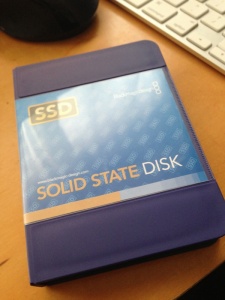
InterBEE 2012の技術交流カフェで行われた「カラーグレーディング ワークフロー入門」 もYoutubeで公開されています。
InterBEE 2012 グレーディングワークフロー入門


